|
Open je tubes, alpha en masker Narah in psp.
Plaats het masker 20/20 in de map maskers van psp.
Zet je voorgrondkleur op #478296 en je
achtergrondkleur op #000000.
Zet je voorgrondkleur op het volgende verloop.

1.
Open alpha_nar - venster - dupliceren en sluit het
origineel.
We werken verder op de kopie.
Vul de afbeelding met het verloop.
Lagen - nieuwe rasterlaag.
Selecties - alles selecteren.
Open tube TubeNP 1368 - bewerken - kopieren.
Bewerken - plakken in selectie.
Selecties - niets selecteren.
Aanpassen - vervagen - radiaal vervagen.
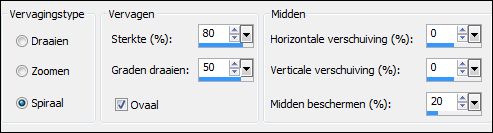
Aanpassen - scherpte - verscherpen.
Lagen - dupliceren.
Afbeelding - omdraaien.
Lagen - samenvoegen - omlaag samenvoegen.
Lagen - dupliceren.
Afbeelding - spiegelen.
Zet de laagdekking van deze laag op 50.
Lagen - samenvoegen - omlaag samenvoegen.
2.
In je lagenpalet is Raster 2 actief.
Effecten - Filter Unlimited 2.0 - Background Designers
IV -sf10 Slice N Dice.

Effecten - Filter Simple - Blintz.
Herhaal nog een keer dit effect.
Effecten - afbeeldingseffecten - naadloze herhaling.
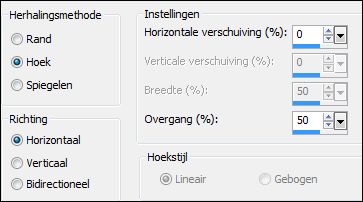
Aanpassen - scherpte - nog scherper.
Effecten - 3D effecten - slagschaduw 8 / 8 / 30 / 15
#000000.
3.
Selecties - selecties laden/opslaan - selecties laden
uit alfakanaal - Selection #1.
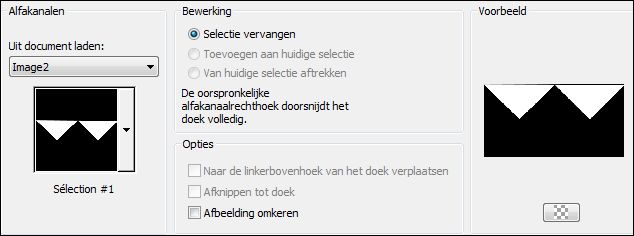
Selecties - laag maken van selectie.
Zet de mengmodus van deze laag op overlay.
Effecten - 3D effecten - slagschaduw 8 / 8 / 30 / 15
#000000.
Selecties - niets selecteren.
Lagen - dupliceren.
Afbeelding - omdraaien.
Lagen - samenvoegen - omlaag samenvoegen.
Effecten - afbeeldingseffecten - naadloze herhaling.

Effecten - Textuur effecten - Lamellen.
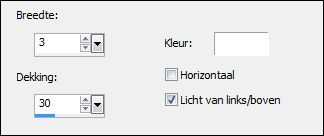
Zet de laagdekking van deze laag op 50.
4.
Klik in je lagenpalet op Raster 2.
Lagen - masker laden/opslaan - masker laden vanaf schijf
- 20/20.

Lagen - samenvoegen - groep samenvoegen.
5.
Klik in je lagenpalet op de onderste laag.
Lagen - nieuwe rasterlaag.
Zet je achtergrondkleur op #FFFFFF.
Zet je voorgrondkleur op het volgende verloop.
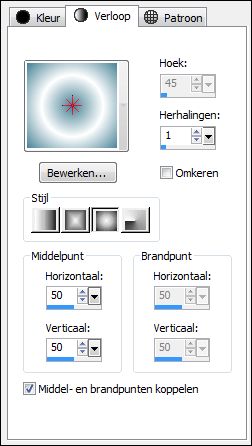
Vul de laag met het verloop.
Lagen - nieuwe maskerlaag - uit afbeelding - Narah_mask_0563.
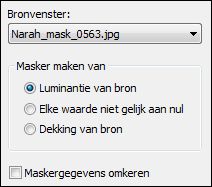
Aanpassen - scherpte - nog scherper.
Lagen - samenvoegen - groep samenvoegen.
Lagen - schikken - omhoog verplaatsen.
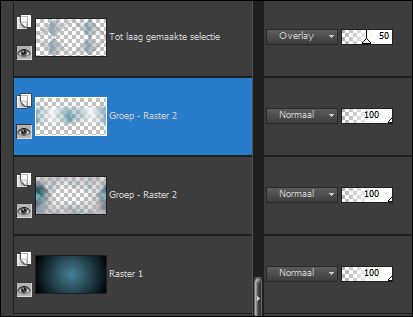
En zo ziet je tag er nu uit.

Effecten - vervormingseffecten - Golf.

Zet de mengmodus van deze laag op zacht licht en de
laagdekking op 57.
Aanpassen - scherpte - nog scherper.
6.
Selecties - alles selecteren.
Selecties - zwevend.
Selecties - niet zwevend.
Lagen - nieuwe rasterlaag.
Vul de selectie met #FFFFFF.
Selecties - niets selecteren.
Zet de laagdekking van deze laag op 55.
7.
Klik in je lagenpalet op de bovenste laag.
Lagen - nieuwe rasterlaag.
Selecties - selecties laden/opslaan - selecties laden
uit alfakanaal - Selection #2.
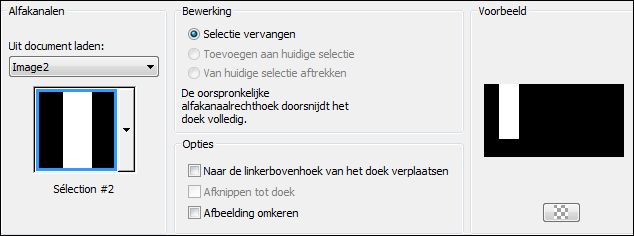
Zet je voorgrondkleur op het volgende verloop vervaging
achtergrond. (Corel 06_025)
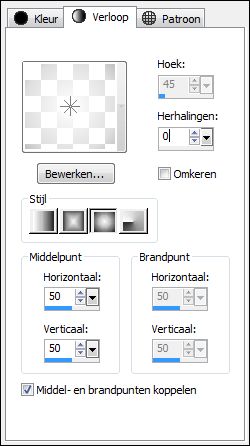
Vul de selectie met het verloop.
Selecties - niets selecteren.
Effecten - Fitler Toadies - What Are You?

Aanpassen - scherpte - nog scherper.
Lagen - dupliceren.
Afbeelding - spiegelen.
Afbeelding - omdraaien.
Lagen - samenvoegen - omlaag samenvoegen.
8.
Klik in je lagenpalet op de onderste laag.
Selecties - selecties laden/opslaan - selecties laden
uit alfakanaal - Selection #3.
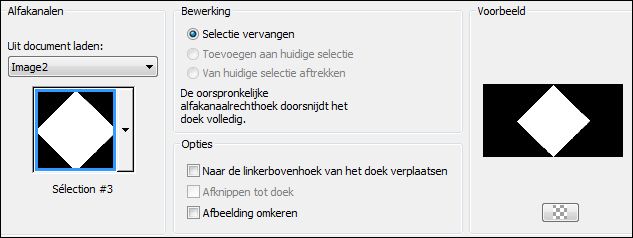
Selecties - laag maken van selectie.
Selecties - niets selecteren.
Effecten - Fiter Eye Candy 5 Impact - Gardient Glow.

Effecten - Fitler Toadies - What Are You?

Effecten - randeffecten - accentueren.
Zet de mengmodus van deze laag op luminantie oud.
Effecten - 3D effecten - slagschaduw 0 / 0 / 50 / 40
#000000.
Lagen - samenvoegen - zichtbare lagen samenvoegen.
Effecten - Filter Unlimited 2.0 - Tramages - Pool Shadow.
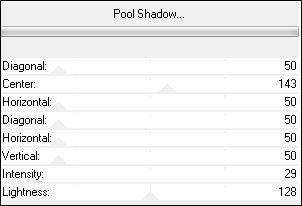
9.
Lagen - nieuwe rasterlaag.
Open brush_nara_linette - bestand - exporteren -
aangepast penseel - geef het een naam en klik op ok.
Gereedschap penseel - zoek het penseel.

Stempel met #FFFFFF linksonder in de hoek zie
printscreen.
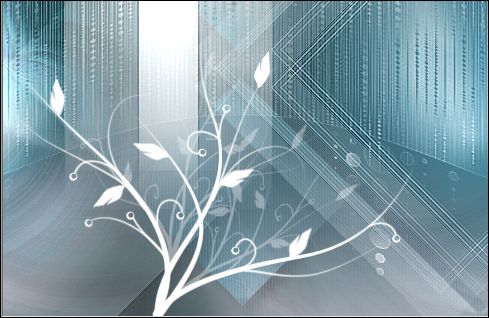
Afbeelding - spiegelen.
Effecten - 3D effecten - slagschaduw 5 / 5 / 20 / 3
#000000.
Aanpassen - scherpte - verscherpen.
10.
Lagen - nieuwe rasterlaag.
Selecties - selecties laden/opslaan - selecties laden
uit alfakanaal - Selection #4.
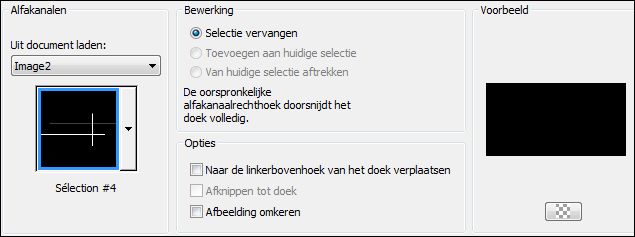
Vul de selectie met #FFFFFF.
Selecties - niets selecteren.
Lagen - nieuwe rasterlaag.
Selecties - selecties laden/opslaan - selecties laden
uit alfakanaal - Selection #5.
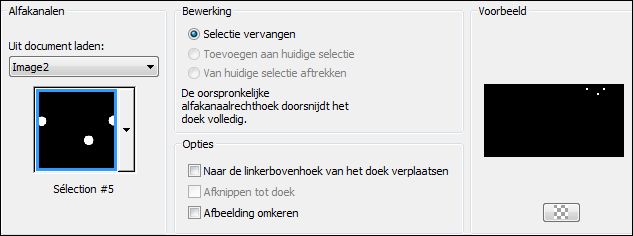
Vul de selectie met #478296.
Selecties - niets selecteren.
Effecten - filter Eye Candy 5 Impact - Glass -
voorinstelling Clear.
Lagen - samenvoegen - omlaag samenvoegen.
Lagen - dupliceren.
Afbeelding - omdraaien.
Afbeelding - spiegelen.
Effecten - afbeeldingseffecten - verschuiving.

Lagen - samenvoegen - omlaag samenvoegen.
Effecten - 3D effecten - slagschaduw 2 / -2 / 30 / 5
#000000.
11.
Klik in je lagenpalet op de onderste laag.
Lagen - nieuwe rasterlaag.
Open brush_1_nara_linette - bestand - exporteren -
aangepast penseel - geef het een naam en klik op ok.
Gereedschap penseel - zoek het penseel.

Stempel met #478296 zoals op het printscreen.

Lagen - dupliceren.
Afbeelding - spiegelen.
Afbeelding - omdraaien.
Lagen - samenvoegen - omlaag samenvoegen.
Lagen - dupliceren.
Effecten - filter Eye Candy 5 Impact - Glass -
voorinstelling Clear.
Lagen - samenvoegen - omlaag samenvoegen.
Effecten - 3D effecten - slagschaduw 2 / -2 / 20 / 10
#000000.
12.
Afbeelding - randen toevoegen - 2 pixels #FFFFFF.
Afbeelding - randen toevoegen - 2 pixels #478296.
Afbeelding - randen toevoegen - 55 pixels #FFFFFF.
Afbeelding - randen toevoegen - 2 pixels #478296.
Afbeelding - randen toevoegen - 45 pixels #FFFFFF.
13.
Open TubeNP 1368 - bewerken - kopieren.
Bewerken - plakken als nieuwe laag.
Afbeelding - formaat wijzigen - 60% - formaat alle lagen
niet aangevinkt.
Schuif de tube rechtsonder in de hoek zie voorbeeld.
Aanpassen - scherpte - verscherpen.
Effecten - 3D effecten - slagschaduw 0 / 0 / 35 / 30
#000000.
14.
Open tube Texte_Nara - bewerken - kopieren.
Bewerken - plakken als nieuwe laag.
Schuif de tekst op zijn plaats zie printscreen.

Als je met eigen kleuren werkt kleur de tekst in of zet
de mengmodus op luminantie oud.
Aanpassen - scherpte - verscherpen.
Afbeelding - randen toevoegen - 2 pixels #478296.
Lagen - samenvoegen - alle lagen samenvoegen.
Afbeelding - formaat wijzigen - 950 pixels breed -
formaat alle lagen aangevinkt.
Aanpassen - scherpte - verscherpen.
Zet je watermerk op je werk en sla op als jpg.
Extra voorbeeld.

Bedankt Karin, Daniella, Feya en Celine voor het testen van deze les.
Hieronder hun crea's.

Karin.

Daniella.

Feya.

Celine.
|